win10怎么查看每个cpu的使用负荷 win10如何查询CPU利用率
更新时间:2024-05-05 10:01:47作者:jiang
Win10是目前广泛使用的操作系统之一,对于用户来说,了解每个CPU的使用负荷和查询CPU利用率是非常重要的,通过查看CPU的使用情况,可以帮助用户更好地了解系统的运行状态,及时调整和优化系统资源的分配,提升电脑的性能和稳定性。Win10如何查看每个CPU的使用负荷和查询CPU利用率呢?接下来我们将介绍一些简单的方法。
方法如下:
1.
第一步,找到系统桌面下面的工具栏

2.
第二步,在工具栏位置。点击鼠标右键。选择任务管理器。
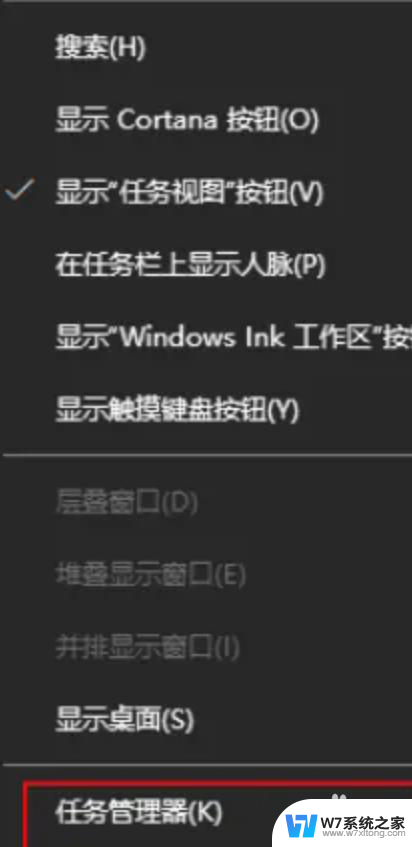
3.
第三步,选择任务管理器的性能
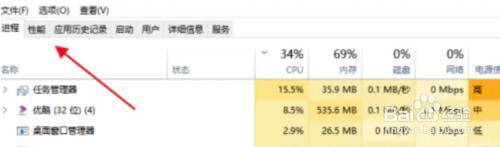
4.
第四步,这时就可以查看所有的cpu的核心使用率
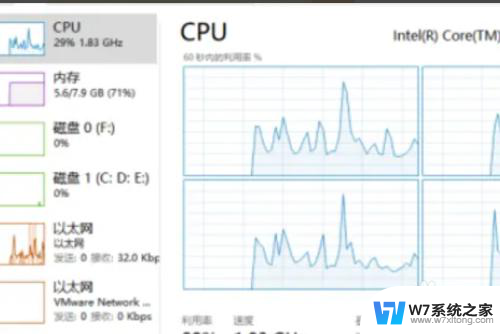
以上就是Win10如何查看每个CPU的使用负荷的全部内容,如果您遇到这种情况,请按照以上方法解决,希望对大家有所帮助。
win10怎么查看每个cpu的使用负荷 win10如何查询CPU利用率相关教程
-
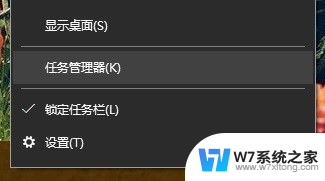 怎样查看电脑cpu占用率 win10如何查看电脑CPU使用率
怎样查看电脑cpu占用率 win10如何查看电脑CPU使用率2024-06-12
-

-
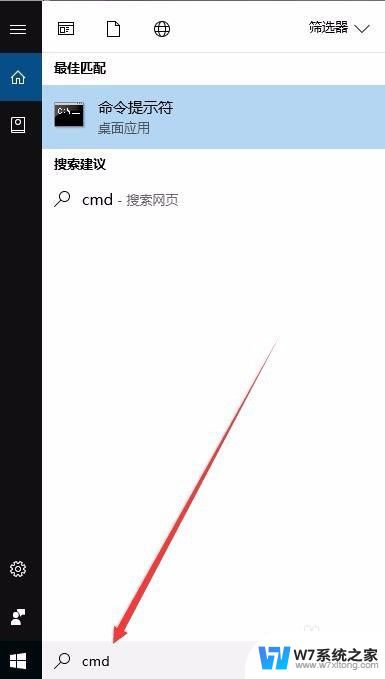 查看某个端口占用情况 Win10电脑端口使用情况怎么查看
查看某个端口占用情况 Win10电脑端口使用情况怎么查看2024-06-01
-
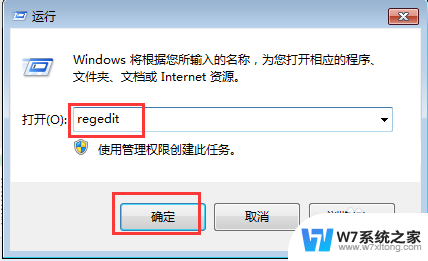 win10服务和控制器应用间歇性占用cpu win10系统cpu负载过高的解决办法
win10服务和控制器应用间歇性占用cpu win10系统cpu负载过高的解决办法2024-03-25
- win10有多少个端口 使用cmd查看Win10系统端口占用详细信息
- win10系统有什么工具可以查询内存 Win10怎么查看电脑的RAM大小
- 电脑本地ip地址怎么查询 Win10如何查看本地IP地址
- win10程序禁用 Win10电脑如何查看禁用的开机启动程序
- win10怎么查看之前的通知 Win10如何查看以前的通知消息内容
- win10怎么查看内存占用 win10怎么看内存占用
- win设置中文 Win10中文语言设置步骤
- 激活win10永久激活 win10永久激活方法2021
- win10蓝牙键盘怎么连接电脑 Windows10蓝牙键盘连接指南
- win10选择连接方式 win10电脑怎样更改网络连接设置
- windows10添加启动 电脑win10系统添加开机启动项的操作指南
- win10任务视图怎么使用 Win10任务视图如何使用
win10系统教程推荐
- 1 激活win10永久激活 win10永久激活方法2021
- 2 win10怎么调刷新频率 win10屏幕刷新率调节教程
- 3 切换桌面1桌面2快捷键 win10怎么快速切换桌面
- 4 新买电脑的激活win10密钥 如何找到本机Win10系统的激活码
- 5 win10蓝屏打不开 win10开机蓝屏无法进入系统怎么办
- 6 windows10怎么添加英文键盘 win10如何在任务栏添加英文键盘
- 7 win10修改msconfig无法开机 Win10修改msconfig后无法启动怎么办
- 8 程序字体大小怎么设置 Windows10如何调整桌面图标大小
- 9 电脑状态栏透明度怎么设置 win10系统任务栏透明度调整步骤
- 10 win10怎么进行系统还原 Win10系统怎么进行备份和还原